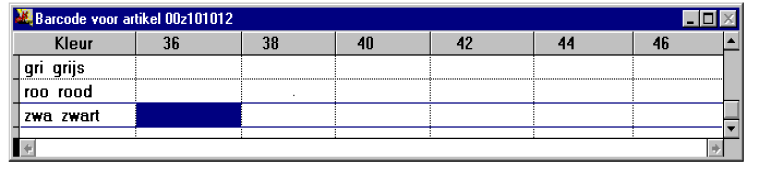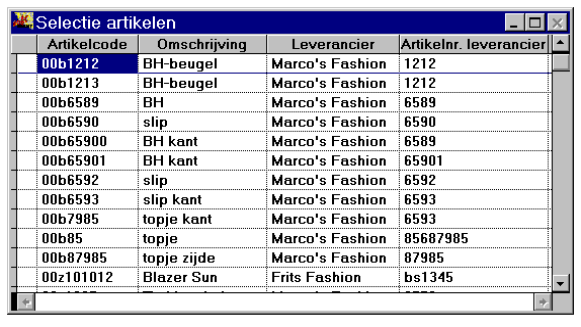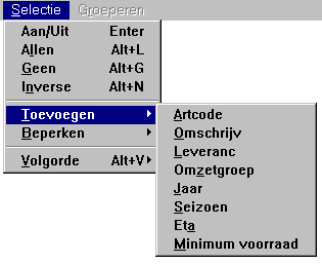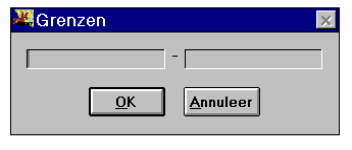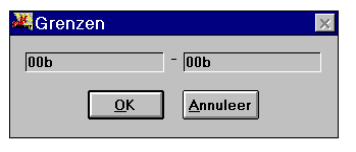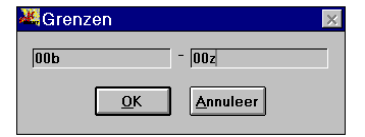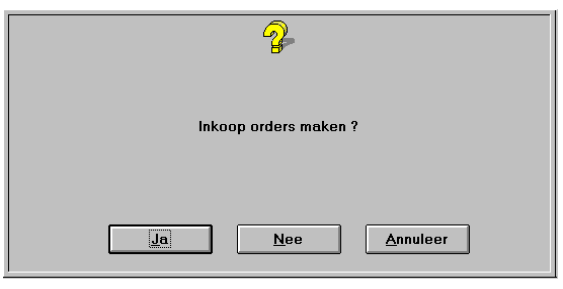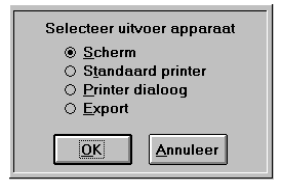...
Bij Zoek kan het nummer van het artikel, waaraan de barcodes van de leverancier mogen worden gehangen, worden ingevoerd. Na OK te hebben gekozen, verschijnt het volgende scherm:
Per kleur per maat kunt u kan nu het barcode nummer barcodenummer van de leverancier invullenworden ingevuld. Dit kan zowel handmatig (door het barcodenummer in te toetsen) als met de barcodescanner.
Indien er aan het artikel al een (intern) barcodenummer is toegekend, kunt u kan dit barcodenummer overschrijven of u kunt overschreven worden of kan er een extra barcodenummer toevoegen toegevoegd worden door aan het einde van het bestaande barcodenummer een ; te zetten en dan het extra barcodenummer typen.
Voor diegene met de optionele EDI-module is het van belang te weten dat het eerst vermelde barcodenummer per kleur per maat de barcode is die per EDI-order wordt verstuurd.
OverzichtenOverzichten
De artikeloverzichten werken steeds op dezelfde wijze. Allereerst wordt gevraagd over welke collectie u een overzicht wilt makengemaakt dient te worden.
Daarna verschijnt een artikel meerkeuzescherm artikelmeerkeuzescherm waarin u de artikelen kunt aangeven kunnen worden gekozen die in het overzicht opgenomen moeten worden. Met dit scherm verschijnt ook het selectie menu selectiemenu in de menubalk. In dit menu staan opties om één, alle of geen van de artikelen in het scherm te kiezen. Een gekozen artikel wordt gemarkeerd met een #-teken. Met de opties toevoegen Toevoegen en beperken Beperken in het menu-item Selecteren kunt u op geavanceerde wijze selecties maken kan een geavanceerde selectie worden gemaakt. Sommige overzichten laten toe om in het menu Groeperen op te geven hoe een overzicht gegroepeerd moet worden.
Of een marge berekening margeberekening of -calculatie inclusief of exclusief BTW btw berekend moet worden, kunt u zelf aangeven onder systeem -> instellingen. Voor de eenvoud worden onderstaand de berekeningen weergegeven inclusief BTW.
Artikellijst
Op de artikellijst worden de volgende kan aangegeven worden onder menu Systeem - Instellingen.
Artikellijst
Op de artikellijst worden de volgende gegevens afgedrukt:
- Artikelcode: de code van het artikel.
- Inkooporder: het eerste door het systeem aangemaakte interne inkoopordernummer.
- Omschrijving: de omschrijving van het artikel.
- Leveranciersartikelcode: de code van de leverancier.
- Leverancier: de leverancier voor het betreffende artikel.
- Inkoopprijs (HFL): de inkoopprijs van het betreffende artikel in Nederlandse gulden.euro's
- Verkoopprijs: de verkoopprijs van het artikel.
- AktieprijsActieprijs: de aktieprijs actieprijs van het artikel.
- Marge verkoop: de netto marge nettomarge die bij verkoop van het artikel voor de normale verkoopprijs wordt gerealiseerd. De berekening luidt als volgt: verkoopprijs vermindert verminderd met de inkoopprijs berekend berekent de winst per artikel. Door deze winst weer te delen door de verkoopprijs en de uitkomst te vermenigvuldigen met 100% ontstaat de marge op de verkoop inclusief BTW.btw
- Marge aktieactie: de netto marge nettomarge die bij verkoop van het artikel voor de aktieprijs actieprijs wordt gerealiseerd. De berekening luidt als volgt: aktieprijs vermindert actieprijs verminderd met de inkoopprijs berekend berekent de winst per artikel. Door deze winst weer te delen door de aktieprijs actieprijs en de uitkomst te vermenigvuldigen met 100% ontstaat de marge op de aktie verkoop actieverkoop inclusief BTW.btw
Kleurlijst
Het overzicht kleuren Kleuren wordt zonder verdere vragen gegenereerd.
Op de kleurlijst worden de volgende gegevens afgedrukt:
- Code: de kleurcode.
- Omschrijving: de kleuromschrijving.
Bestelbon
Op de bestellijst worden de volgende gegevens afgedrukt:
- Links bovenaan: de n.a.w. NAW-gegevens van de leverancier.
- De datum
- Rechts bovenaan: uw n.a.w. gegevens. eigen NAW-gegevens
- Ons artikelnummer: de artikelcode van het artikel.
- Uw artikelnummer: de artikelcode van de leverancier van het artikel (indien ingevuld).
- Omschrijving: de omschrijving ban het artikel.
- Ons kleurnummer: uw de kleurcode van het artikel.
- Onze kleuromschrijving: uw eigen kleuromschrijving van het artikel
- Uw kleurnummer: de kleurcode(s) van de leverancier van het artikel (indien ingevuld).
- Prijs: de inkoopprijs van het artikel in valuta.
- Levering vanaf: de eta ETA-datum van het artikel (indien ingevuld).
- Levering tot: de fix datum fixdatum van het artikel (indien ingevuld).
- Maten en aantallen per kleur en in totaal
Bestel overzichtBesteloverzicht
Op de besteloverzicht worden de volgende gegevens afgedrukt:
- Artikelnummer: de artikelcode van het artikel.
- Inkoopordernummer: het inkoopordernummer van het artikel.
- Omschrijving: de omschrijving ban het artikel.
- Kleurnummer: uw kleurcode van het artikel.
- Kleuromschrijving: uw kleuromschrijving van het artikel
- Inkoopprijs: de inkoopprijs van het artikel.
- Verkoopprijs: de verkoopprijs van het artikel.
- Maten en aantallen per kleur en in totaal
Bestel-advieslijst
Voor lay-out, zie bestelbon.
Voor een beschrijving verwijzen we naar het onderdeel stap Stap voor stap bestellen verderop in deze handleiding.
Inkooporder
Het overzicht inkooporder inkooporderoverzicht vraagt de collectie en de naam van de leverancier waar u de inkooporder van wilt zieningezien wordt.
Op de inkooporder worden de volgende gegevens afgedrukt:
Per artikel:
- Uw Eigen artikelnummer.
- Artikelcode leverancier (indien ingevuld).
- Uw Eigen artikelomschrijving.
- De inkoopprijs.
- De verkoopprijs.
- De calculatie voor dit artikel.
- De datum vanaf wanneer geleverd gaat worden.
- De datum tot wanneer geleverd mag worden.
- Uw kleurcode en (indien ingevuld) de kleurcode van de leverancier.
- Aantal stuks per kleur per maat.
...
- Het totaal aantal stuks van de gehele order.
- De inkoopwaarde van de gehele order.
- De verkoopwaarde (inclusief BTWbtw) van de gehele order.
- De calculatie over de gehele order.
Minimum voorraadMinimumvoorraad
Op het minimumvoorraad overzicht minimumvoorraadoverzicht worden de volgende gegevens afgedrukt:
- Artikelnummer: de artikelcode van het artikel.
- Omschrijving: de omschrijving ban van het artikel.
- Kleurnummer: uw eigen kleurcode van het artikel.
- Kleuromschrijving: uw eigen kleuromschrijving van het artikel
- Maten en aantallen per kleur en in totaal
Inkoopcijfers
Op het inkoopcijfers rapport inkoopcijfersrapport worden de volgende gegevens afgedrukt:
- Artikel: de code van het artikel.
- Inkooporder: alle inkoopordernummers voor het artikel.
- Inkoopprijs: de inkoopprijs van het artikel excl. BTWbtw.
- Ingekocht in stuks: het aantal op de inkooporder aangegeven stuks van het artikel.
- Inkoopbedrag: het aantal op de inkooporder aangegeven stuks van het artikel vermenigvuldigt vermenigvuldigd met de inkoopprijs van het artikel in Nederlandse guldenseuro's.
- Ontvangen in stuks: het aantal binnengemelde stuks van het artikel.
- Binnen op: de datum waarop de ontvangen stuks van het artikel zijn binnengemeld.
- FaktuurbedragFactuurbedrag: het aantal binnengemelde stuks van het artikel vermenigvuldigt vermenigvuldigd met de inkoopprijs van het artikel in Nederlandse guldenseuro's.
- Nog te ontvangen in stuks: het aantal op de inkooporder aangegeven stuks van het artikel welke nog niet zijn binnengemeld.
- Nog te ontvangen fakturenfacturen: het aantal nog te ontvangen stuks van het artikel vermenigvuldigt vermenigvuldigd met de inkoopprijs van het artikel in Nederlandse guldenseuro's.
- ETA: (indien op de inkooporder ingevuld) de datum vanaf wanneer de goederen door de leverancier mogen worden uitgeleverd.
- Fix: (indien op de inkooporder ingevuld) de datum waarop de goederen uiterlijk nog door de leverancier mogen worden uitgeleverd.
- Referentie: de referentie die in het referentie veld referentieveld is opgegeven bij de inkooporder.
- Status: de opmerking die in het status veld statusveld is opgegeven bij de inkooporder.
- Opmerkingen: de opmerkingen die in het opmerkingen veld opmerkingenveld zijn ingevuld bij de inkooporder.
- Tevens wordt het totaal van de artikelen onderaan weergegeven.
...
Verkoopcijfers
Het verkoopcijfers rapport verkoopcijferrapport vraagt eerst vanaf wanneer tot wanneer u de verkopen getoond wil hebbenmoeten worden. Op het verkoopcijfers rapport verkoopcijferrapport worden de volgende gegevens afgedrukt:
- Artikel: de code van het artikel.
- Verkoopprijs: de verkoopprijs inclusief BTW btw van het artikel.
- Inkoopprijs: de inkoopprijs exclusief BTW btw van het artikel.
- Verkocht: het aantal stuks van het artikel.
- Maximale omzet: de maximaal haalbare omzet van het artikel inclusief BTWbtw.De berekening luidt als volgt: [standaard verkoopprijs vermenigvuldigt met het aantal verkochte stuks].
- Werkelijke omzet: de werkelijk gerealiseerde omzet van het artikel inclusief BTWbtw.De berekening luidt als volgt: [werkelijke verkoopprijs vermenigvuldigt met het aantal verkochte stuks per werkelijke verkoopprijs].
- Effectieve verkoopprijs: de werkelijk gerealiseerde gemiddelde verkoopprijs van het artikel.De berekening luidt als volgt: [werkelijke verkoopprijs vermenigvuldigt met het aantal verkochte stuks per werkelijke verkoopprijs] gedeeld door het aantal stuks [verkocht].
- Maximale marge: de maximaal haalbare marge van het artikel inclusief BTWbtw.De berekening luidt als volgt: verkoopprijs vermindert met de inkoopprijs gedeeld door de verkoopprijs en de uitkomst te vermenigvuldigen met 100% ontstaat de marge op de verkoop inclusief BTWbtw.
- Werkelijke marge: de werkelijk gerealiseerde marge van het artikel inclusief BTWbtw.De berekening luidt als volgt: effectieve verkoopprijs vermindert met de inkoopprijs gedeeld door de effectieve verkoopprijs en de uitkomst te vermenigvuldigen met 100% ontstaat de werkelijke marge op de verkoop inclusief BTWbtw.
- Lekkage: het verschil tussen de maximale marge en de werkelijke marge.
- Maximale calculatie: de maximaal haalbare calculatie van het artikel inclusief BTWbtw.De berekening luidt als volgt: verkoopprijs gedeeld door de inkoopprijs geeft de maximale calculatie inclusief BTWbtw.
- Werkelijke calculatie: de werkelijk gerealiseerde calculatie van het artikel inclusief BTWbtw.De berekening luidt als volgt: effectieve verkoopprijs gedeeld door de inkoopprijs geeft de werkelijke calculatie inclusief BTWbtw.
- Lekkage: het verschil tussen de maximale calculatie en de werkelijke calculatie.
- Tevens wordt het totaal van de artikelen onderaan weergegeven.
...
Het verkoopcijfers per filiaal rapport vraagt eerst vanaf wanneer tot wanneer u de verkopen getoond wil hebbenmoeten worden. Op Op het verkoopcijfers per filiaal rapport worden de volgende gegevens afgedrukt per filiaal (alleen in de meerdere filialen module):
- Artikel: de code van het artikel.
- Verkoopprijs: de verkoopprijs inclusief BTW btw van het artikel.
- Inkoopprijs: de inkoopprijs exclusief BTW btw van het artikel.
- Verkocht: het aantal stuks van het artikel.
- Maximale omzet: de maximaal haalbare omzet van het artikel inclusief BTWbtw.De berekening luidt als volgt: [standaard verkoopprijs vermenigvuldigt met het aantal verkochte stuks].
- Werkelijke omzet: de werkelijk gerealiseerde omzet van het artikel inclusief BTWbtw.De berekening luidt als volgt: [werkelijke verkoopprijs vermenigvuldigt met het aantal verkochte stuks per werkelijke verkoopprijs].
- Effectieve verkoopprijs: de werkelijk gerealiseerde gemiddelde verkoopprijs van het artikel.De berekening luidt als volgt: [werkelijke verkoopprijs vermenigvuldigt met het aantal verkochte stuks per werkelijke verkoopprijs] gedeeld door het aantal stuks [verkocht].
- Maximale marge: de maximaal haalbare marge van het artikel inclusief BTWbtw.De berekening luidt als volgt: verkoopprijs vermindert met de inkoopprijs gedeeld door de verkoopprijs en de uitkomst te vermenigvuldigen met 100% ontstaat de marge op de verkoop inclusief BTWbtw.
- Werkelijke marge: de werkelijk gerealiseerde marge van het artikel inclusief BTWbtw.De berekening luidt als volgt: effectieve verkoopprijs vermindert met de inkoopprijs gedeeld door de effectieve verkoopprijs en de uitkomst te vermenigvuldigen met 100% ontstaat de werkelijke marge op de verkoop inclusief BTWbtw.
- Lekkage: het verschil tussen de maximale marge en de werkelijke marge.
- Maximale calculatie: de maximaal haalbare calculatie van het artikel inclusief BTWbtw.De berekening luidt als volgt: verkoopprijs gedeeld door de inkoopprijs geeft de maximale calculatie inclusief BTWbtw.
- Werkelijke calculatie: de werkelijk gerealiseerde calculatie van het artikel inclusief BTWbtw.De berekening luidt als volgt: effectieve verkoopprijs gedeeld door de inkoopprijs geeft de werkelijke calculatie inclusief BTWbtw.
- Lekkage: het verschil tussen de maximale calculatie en de werkelijke calculatie.
- Tevens wordt het totaal van de artikelen onderaan weergegeven.
...
Het verkoopcijfers per kortingsoort rapport vraagt eerst vanaf wanneer tot wanneer u de verkopen getoond wil hebbenmoeten worden. Op Op het verkoopcijfers per kortingsoort rapport worden de volgende gegevens afgedrukt per kortingsoort (alleen in de point of sale module):
- Artikel: de code van het artikel.
- Verkoopprijs: de verkoopprijs inclusief BTW btw van het artikel.
- Inkoopprijs: de inkoopprijs exclusief BTW btw van het artikel.
- Verkocht: het aantal stuks van het artikel.
- Maximale omzet: de maximaal haalbare omzet van het artikel inclusief BTWbtw.De berekening luidt als volgt: [standaard verkoopprijs vermenigvuldigt vermenigvuldigd met het aantal verkochte stuks].
- Werkelijke omzet: de werkelijk gerealiseerde omzet van het artikel inclusief BTWbtw.De berekening luidt als volgt: [werkelijke verkoopprijs vermenigvuldigt vermenigvuldigd met het aantal verkochte stuks per werkelijke verkoopprijs].
- Effectieve verkoopprijs: de werkelijk gerealiseerde gemiddelde verkoopprijs van het artikel.De berekening luidt als volgt: [werkelijke verkoopprijs vermenigvuldigt met het aantal verkochte stuks per werkelijke verkoopprijs] gedeeld door het aantal stuks [verkocht].
- Maximale marge: de maximaal haalbare marge van het artikel inclusief BTWbtw.De berekening luidt als volgt: verkoopprijs vermindert verminderd met de inkoopprijs gedeeld door de verkoopprijs en de uitkomst te vermenigvuldigen met 100% ontstaat de marge op de verkoop inclusief BTW.btw
- Werkelijke marge: de werkelijk gerealiseerde marge van het artikel inclusief BTWbtw.De berekening luidt als volgt: effectieve verkoopprijs vermindert verminderd met de inkoopprijs gedeeld door de effectieve verkoopprijs en de uitkomst te vermenigvuldigen met 100% ontstaat de werkelijke marge op de verkoop inclusief BTW.btw
- Lekkage: het verschil tussen de maximale marge en de werkelijke marge.
- Maximale calculatie: de maximaal haalbare calculatie van het artikel inclusief BTWbtw.De berekening luidt als volgt: verkoopprijs gedeeld door de inkoopprijs geeft de maximale calculatie inclusief BTW.btw
- Werkelijke calculatie: de werkelijk gerealiseerde calculatie van het artikel inclusief BTWbtw.De berekening luidt als volgt: effectieve verkoopprijs gedeeld door de inkoopprijs geeft de werkelijke calculatie inclusief BTW.btw
- Lekkage: het verschil tussen de maximale calculatie en de werkelijke calculatie.
- Tevens wordt het totaal van de artikelen per kortingsoort onderaan weergegeven.
Verkoop per kleur per maat
Het verkoop-per-kleur per maat rapport vraagt eerst -per-maatrapport vraagt eerst vanaf wanneer tot wanneer u de verkopen getoond wil hebbenmoeten worden.
In de meerdere filialen module meerderefilialenmodule wordt tevens gevraagd voor welke filialen u het rapport wilt zienmoet worden getoond.
Op het verkoop-per-kleur-per maat rapport worden -maatrapport worden de volgende gegevens afgedrukt:
Per artikel:
- Uw Eigen artikelnummer.
- Uw Eigen artikelomschrijving.
- Uw Eigen kleurcode en kleuromschrijving.
- Aantal stuks per kleur per maat verkocht.
Als totaaltelling:
- Het totaal aantal stuks verkocht.
Verkoop per kleur per maat per filiaal
Het verkoop-per-kleur-per-maat-per filiaal rapport -filiaalrapport vraagt eerst vanaf wanneer tot wanneer u de verkopen getoond wil hebbenmoeten worden.
Op het verkoop per kleur per maat rapport worden de volgende gegevens afgedrukt per filiaal:
Per artikel:
- Uw Eigen artikelnummer.
- Uw artikelomschrijving.
- Uw kleurcode Eigen artikelomschrijving
- Eigen kleurcode en kleuromschrijving.
- Aantal stuks per kleur per maat verkocht.
Als totaaltelling:
- Het totaal aantal stuks verkocht.
Etiketten
Etiketten kunnen op 5 manieren worden geprint.
- Op basis van inkooporders kunt u etiketten printen , voordat artikelen zijn ontvangen.
- Op basis van voorraad kunt u etiketten printen aan de hand van de voorraad.voorraad
- Op basis van het ontvangst goederenboek kunt u etiketten printen ontvangstgoederenboek, aan de hand van de goederen die op een bepaalde dag zijn binnengemeld.
- Op basis van handmatige invoer
- Op basis van retouren
De volgende barcode-etiketten zijn mogelijk, namelijk:
Standaard:
- Het standaard etiket met artikelnummer, prijs, maat, kleur en barcode op een standaard stikkervel stickervel (onder reports\custom -> bcstick.*).menu Reports - Custom - bcstick)
- Het standaard etiket met artikelnummer, prijs, maat, kleur en barcode op een kaartje van een stikker printer stickerprinter (onder reports\custom -> bclabel.*).menu Reports - Custom - bclabel)
Optioneel:.
- Een van/voor etiket, indien de aktieprijs actieprijs is ingevuld op het artikel invoerschermartikelinvoerscherm.
- Een EURO sticker eurosticker met daarop n.a.w. gegevens van uzelfde eigen NAW-gegevens, artikelnummer, prijs in Nederlandse guldens en in de Euro, euro, maat, kleur en barcode. Deze sticker is tevens uitermate geschikt indien u geen kassa module en geen zonder kassamodule en eigen artikelkaartjes heeft, aangezien deze sticker bestaat uit drie lagen. Zo kan makkelijk een gedeelte van de sticker met de barcode van de artikelkaartjes worden verwijderd zonder alles te moeten afscheuren.
Collectie
In de multimedia module kunt u multimediamodule kan hier een overzicht vinden worden gevonden van alle foto's per artikel.
Stap voor stap bestellen
Met deze optie kunt u kan per artikel per kleur stap voor stap doorlopen worden hoe de verkopen zijn geweest over een bepaalde periode, wat de minimum voorraad per kleur is, welke inkooporder aantallen inkooporderaantallen er nog open staan en wat er volgens het systeem besteld zou moeten worden.
Deze optie vindt u onder detail -> artikel -> overzichten -> bestel advieslijstverschijnt via menu Detail - Artikel - Overzichten - Besteladvieslijst.
Als eerste wordt u de vraag gesteld gevraagd vanaf wanneer u de verkopen die op het scherm verschijnen, berekend moeten worden.
Daarna verschijnt het artikelselectiescherm, waaruit u kunt selecteren geselecteerd kan worden welke artikelen u wilt bekijkenbekeken gaan worden.
Via het Selectiemenu kunt u kunnen verschillende artikelen toevoegen aan uw keuzetoegevoegd worden aan de selectie.
...
Artcode: alle artikelen die beginnen met
...
de opgegeven codering. Voor elk selectiecriterium
...
verschijnt het volgende scherm:
Indien
...
alle artikelen
...
die beginnen met 00b
...
tevoorschijn moeten komen, type het volgende:
Indien
...
alle artikelen
...
beginnen met 00b
...
en eindigen met 00z
...
, type het volgende:
- Omschrijving: alle artikelen die beginnen met een door u de opgegeven omschrijving.
- Leverancier: alle artikelen van een bepaalde leverancier.
- Omzetgroep: alle artikelen die tot een bepaalde omzetgroep en/of een bepaalde waarde binnen die omzetgroep behoren.
- Jaar: alle artikelen van een bepaald jaar.
- Seizoen: alle artikelen van een bepaald seizoen.
- EtaETA: alle artikelen met een zelfde vanaf leverdatum.
- Minimum voorraadMinimumvoorraad: alle artikelen met een minimum voorraad.
...
- minimumvoorraad
Na de keuze verschijnt het volgende scherm:
Objecten op het bestel advieslijst schermbesteladvieslijstscherm
- Leverancier: de leverancier van dit artikel.
- Min. afname in valuta: de minimale afname in geld indien opgegeven bij de leverancier in de bij de leverancier opgegeven valuta. Deze minimale afname werkt niet blokkerend. Indien de werkelijke afname lager is dan de minimale afname wordt de bestelling gewoon uitgevoerd.
- Order grootte in valuta: de te bestellen hoeveelheid stuks vermenigvuldigd met de inkoopprijs voor alle geselecteerde artikelen van de leverancier in de bij de leverancier opgegeven valuta oftewel het inkoopbedrag van de te bestellen stuks in valuta.
- Verkoop HFL: de te bestellen hoeveelheid stuks vermenigvuldigd met de verkoopprijs voor alle geselecteerde artikelen van de leverancier in Nederlandse guldens euro's oftewel de verkoopwaarde van de te bestellen stuks.
- Marge: de marge die geldt voor de totale bestelling.
- Referentie: in dit veld kunt u een extra referentie meegeven extra referentie voor alle inkooporders voor de leverancier van de artikelen die u nu bestelt, bijvoorbeeld het ordernummer van de leverancier. Zo kunt u later artikelen groeperen kan later gegroepeerd worden op referentie. Gebruik van dit veld is optioneel.
- EtaETA: = Estimated Time of Arival rrival ofwel de dag waarop de inkooporder uitgeleverd mag gaan worden. Gebruik van dit veld is optioneel.
- Fix: de dag waarop de inkooporder uitgeleverd moet zijn. Gebruik van dit veld is optioneel.
- Korting: het kortingspercentage dat geldt voor alle te bestellen artikelen. Gebruik van dit veld is optioneel.
- Artikel: de artikel code artikelcode en de omschrijving van het artikel.
- Artnr lev: het artikelnummer van de leverancier.
- Artikelgroep: de ingevoerde waarde van de omzetgroep artikelgroep.
- Kleur: de kleurcode en de kleuromschrijving van dit artikel.
- Inkoopprijs in valuta: de prijs van het artikel in de valuta waarin het ingekocht wordt. De valuta die op het scherm verschijnt is de valuta die u bij de aanmaak van de leverancier gekozen heeft.is
- VVP: de Nederlandse prijs waarvoor het artikel in de voorraadberekening wordt opgenomen.
- Verkoopprijs in HFL: de standaard verkoopprijs van het artikel voor de klant.
- Marge: de marge die geldt voor dit artikel.
- Maatomschrijving: op deze regel wordt weergegeven in welke maten dit artikel wordt verkocht.
- Verkocht: op deze regel wordt weergegeven in welke maten en in welke aantallen er vanaf de gekozen datum verkocht is.
- Min. voorraad: op deze regel wordt weergegeven in welke maten en in welke aantallen er minimale voorraad moet zijn. Dit kan voor elk artikel per kleur verschillen. Door de aantallen te overschrijven wijzigt u de bestaande minimum voorraad.
- Voorraad: op deze regel wordt weergegeven in welke maten en in welke aantallen er nog voorraad is.
- Nog te ontvangen: op deze regel wordt weergegeven in welke maten en in welke aantallen er nog inkooporders staan.
- Te bestellen: op deze regel wordt geadviseerd in welke maten en in welke aantallen er besteld zou moeten worden. Door de aantallen te overschrijven wijzigt u de het te bestellen aantal stuks.
- Status: de status van het artikel.
- Voorraad per kleur: de voorraad van het artikel in de kleur waarop u zich nu bevindt.die geselecteerd is
- Voorraad: de voorraad van het artikel in alle kleuren en alle maten.
- Controle knoppen Controleknoppen en -menu: deze hebben hun standaard uitwerking.
Nadat u alle geselecteerde artikelen hebt doorgelopen sluit u af zijn doorgelopen, kan worden afgesloten door middel van de van OK knop. De volgende vraag verschijnt:
Indien u de vraag met Ja beantwoordt dan worden Bij Ja worden alle wijzigingen in de minimum voorraad minimumvoorraad en de nieuw te maken inkooporders opgeslagen.
Indien u de vraag met Bij Nee of met bij Annuleer beantwoordt dan worden worden alle wijzigingen genegeerd en wordt er niets opgeslagen.
Als u de vraag met Ja beantwoordt hebt dan Bij Ja verschijnt de volgende vraag:
U kunt nu de De gemaakte inkooporders printen en opsturen kunnen worden geprint en worden verstuurd naar de diverse leveranciers.